Hier ist ein Trick, mit dem Sie Ihre Produktivität verbessern und den Zugriff auf den Papierkorb in Windows 10 beschleunigen können. Sie können den Papierkorb zum Navigationsbereich (linker Bereich) des Datei-Explorers hinzufügen, sodass er immer nur einen Klick entfernt ist. Hier ist, wie.
Zu Fügen Sie dem Navigationsbereich im Windows 10-Datei-Explorer den Papierkorb hinzu Befolgen Sie die nachstehenden Anweisungen.
- Öffnen Registierungseditor .
- Gehen Sie zum folgenden Registrierungsschlüssel:
HKEY_CLASSES_ROOT CLSID {645FF040-5081-101B-9F08-00AA002F954E} ShellFolderTipp: Siehe So springen Sie mit einem Klick zum gewünschten Registrierungsschlüssel .
Sie müssen diesen Schlüssel wie beschrieben übernehmen HIER oder mit dem RegOwnershipEx App (empfohlen). - Erstellen Sie einen neuen DWORD-Wert System.IsPinnedToNameSpaceTree und setzen Sie seine Wertdaten auf 1.
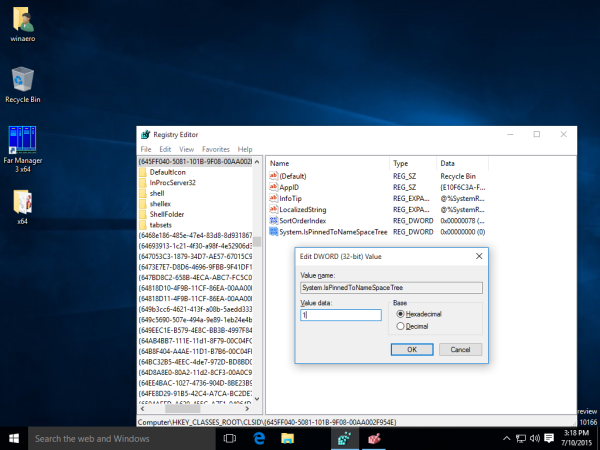
- Wenn Sie eine ausführen 64-Bit-Betriebssystem Wiederholen Sie die obigen Schritte für den folgenden Registrierungsschlüssel:
HKEY_CLASSES_ROOT Wow6432Node CLSID {645FF040-5081-101B-9F08-00AA002F954E} ShellFolder - Starten Sie Windows 10 neu .
- Öffnen Sie die Datei-Explorer-App. Das Papierkorbsymbol wird im Windows 10-Datei-Explorer unten im Navigationsbereich angezeigt:
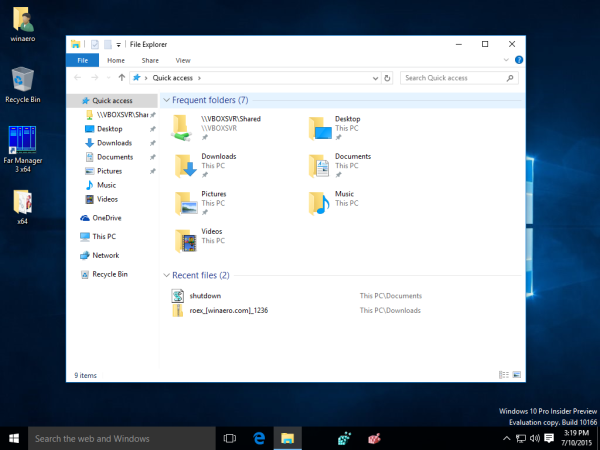
Das ist es. Löschen Sie den von Ihnen erstellten DWORD-Wert System.IsPinnedToNameSpaceTree, um den Ordner 'Papierkorb' aus dem Navigationsbereich zu entfernen.
So löschen Sie das automatische Ausfüllen von Chrome








